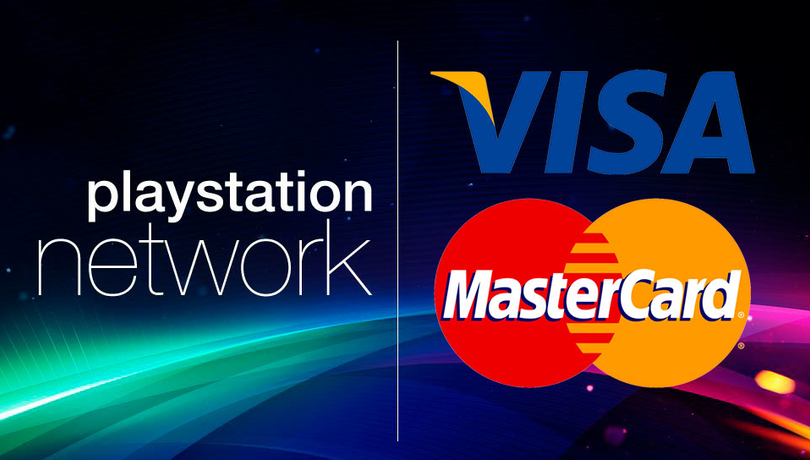Из прошлого материала вы теперь знаете главные принципы пополнения бумажника PSN для оплаты покупок в PS Store. В этой статье мы подробно рассмотрим пополнение бумажника на PS4 при помощи банковской карты, а также простое добавление данных вашей кредитной или дебетовой карты, не оплачивая при этом покупки PlayStation Store.
Деньги добавленные в бумажник PSN согласно Правилам отмены покупок в PS Store, не подлежат возврату на карты Visa или Mastercard.
Пополнение бумажника на PS4 картами Visa или Mastercard
При использовании основной учетной записи, вы имеете возможно пополнить бумажник PSN картами Visa или Mastercard. Пополнение бумажника PSN кредитной или дебетовой картой для оплаты покупок в PlayStation Store возможно на любом из ниже перечисленных устройстве:
- PS4
- PS3
- PS Vita
- PS TV
- Приложение PS App
- ПК/Mac или другое мобильное устройство
На дополнительных учетных записях нет возможности использования карт Visa или Mastercard, так как этот тип записей не имеет бумажника.
Во время покупок в PlayStation Store при помощи карт Visa или Mastercard, все данные с карт сохраняются на защищенных серверах. Это позволяет вам не вводить данные карт повторно при следующих покупках. Каждая учетная запись может хранить данные не более трех карт. Помимо этого можно выбрать одну карту в качестве основной. Она будет использоваться при покупках, т.е. по умолчанию.
В каких случаях возможно пополнение бумажника на PS4 картой Visa или Mastercard:
- Оплачивая покупки в PlayStation Store.
- Добавляя средства в бумажник на PS4 в разделе [Управление учетной записью] ⇒ [Добавить средства].
- Пополняя бумажник PSN через веб-браузер или приложение PlayStation App.
- Оплачивая материалы по предзаказу или продлевая подписку, при условии, что включена функция автопополнения.
Как выполнить пополнение бумажника на PS4 кредитной или дебетовой картой?
- Зайдите в [PlayStation Store] и добавьте в корзину интересующие вас товары, нажав на странице описания товара кнопку [Добавить в корзину]. После выбора товара нажмите [Перейти к оплате].
- На экране «Подтвердить покупку» нажмите [Добавить средства].
- В качестве способа оплаты выберите [Кредитная карта] и введите данные с карты, в случае если они не были сохранены в учетной записи. В противном случае выберите ту карту, с которой хотите оплатить покупку.
- Введите сумму пополнения и нажмите [Продолжить].
Добавление данных карты к учетной записи, без пополнения бумажника
- Перейдите в [Настройки] ⇒ [PlayStation Network/Настройки учетной записи] ⇒ [Данные учетной записи] ⇒ [Бумажник] ⇒ [Способы оплаты]. Альтернативный способ: [PlayStation Store] ⇒ [Меню] ⇒ [Способы оплаты].
- Укажите свой пароль и добавьте карту, нажав на [Добавить кредитную или дебетовую карту].
- Введите информацию, следуя подсказкам и нажмите [Подтвердить].
Изменение данных карты в учетной записи
- Зайдите в [Настройки] ⇒ [PlayStation Network/Настройки учетной записи] ⇒ [Данные учетной записи] ⇒ [Бумажник] ⇒ [Способы оплаты]. Альтернативный способ: [PlayStation Store] ⇒ [Меню] ⇒ [Способы оплаты].
- Укажите свой пароль и выберите карту, для которой вы хотите обновить или удалить информацию.
- Нажмите [Изменить данные карты] для изменения информации о карте, или [Удалить], для полного удаления информации о карте.